
সুচিপত্র:
- লেখক John Day [email protected].
- Public 2024-01-30 07:56.
- সর্বশেষ পরিবর্তিত 2025-01-23 14:36.

এই টিউটোরিয়ালে আমরা শিখব কিভাবে LED ডিসপ্লে TM1637 এবং বাধা এড়ানো সেন্সর এবং ভিসুইনো ব্যবহার করে একটি সাধারণ অঙ্কের কাউন্টার তৈরি করতে হয়।
ভিডিওটি দেখুন।
ধাপ 1: আপনার যা লাগবে



- Arduino UNO (বা অন্য কোন Arduino)
- জাম্পার তার
- বাধা এড়ানো সেন্সর
- LED ডিসপ্লে TM1637
- ভিসুইনো প্রোগ্রাম: ভিসুইনো ডাউনলোড করুন
ধাপ 2: সার্কিট

- আরডুইনো ডিজিটাল পিন [10] এর সাথে LED ডিসপ্লে পিন [CLK] সংযুক্ত করুন
- LED ডিসপ্লে পিন [DI0] আরডুইনো ডিজিটাল পিন [9] এর সাথে সংযুক্ত করুন
- LED ডিসপ্লে পিন [GND] কে Arduino পিন [GND] এর সাথে সংযুক্ত করুন
- LED ডিসপ্লে পিন [VCC] আরডুইনো পিন [5V] এর সাথে সংযুক্ত করুন
- বাধা এড়ানো সেন্সর পিন [VCC] Arduino পিন [5V] এর সাথে সংযুক্ত করুন
- বাধা এড়ানো সেন্সর পিন [GND] আরডুইনো পিন [GND] এর সাথে সংযুক্ত করুন
- বাধা এড়ানো সেন্সর পিন [D0] আরডুইনো ডিজিটাল পিন [7] এর সাথে সংযুক্ত করুন
ধাপ 3: Visuino শুরু করুন, এবং Arduino UNO বোর্ড প্রকার নির্বাচন করুন


আরডুইনো প্রোগ্রামিং শুরু করতে, আপনাকে এখান থেকে আরডুইনো আইডিই ইনস্টল করতে হবে:
অনুগ্রহ করে সচেতন থাকুন যে Arduino IDE 1.6.6 এ কিছু জটিল বাগ রয়েছে। নিশ্চিত করুন যে আপনি 1.6.7 বা উচ্চতর ইনস্টল করেছেন, অন্যথায় এই নির্দেশযোগ্য কাজ করবে না! যদি আপনি Arduino UNO প্রোগ্রামে Arduino IDE সেটআপ করার জন্য এই নির্দেশাবলীর পদক্ষেপগুলি অনুসরণ না করেন! ভিসুইনো: https://www.visuino.eu এছাড়াও ইনস্টল করা প্রয়োজন। প্রথম ছবিতে দেখানো হিসাবে Visuino শুরু করুন Visuino- এ Arduino কম্পোনেন্ট (ছবি 1) -এর "সরঞ্জাম" বোতামে ক্লিক করুন যখন ডায়ালগটি প্রদর্শিত হবে, ছবি 2 -এ দেখানো হিসাবে "Arduino UNO" নির্বাচন করুন
ধাপ 4: ভিসুইনো অ্যাড উপাদানগুলিতে



- "TM1637 7 সেগমেন্ট ডিসপ্লে 4 ডিজিট মডিউল + 2 উল্লম্ব পয়েন্ট (CATALEX)" উপাদান যোগ করুন
- "কাউন্টার" উপাদান যোগ করুন
- "ইনফ্রারেড (আইআর) বাধা এড়ানো সেন্সর" উপাদান যোগ করুন
ধাপ 5: ভিসুইনো সেট এবং সংযোগ উপাদানগুলিতে



- "কাউন্টার 1" উপাদানটি নির্বাচন করুন এবং বৈশিষ্ট্য উইন্ডোতে "সর্বোচ্চ> মান" 9999 সেট করুন
- "কাউন্টার 1" উপাদানটি নির্বাচন করুন এবং বৈশিষ্ট্য উইন্ডোতে "ন্যূনতম> মান" 0 তে সেট করুন
- "ডিসপ্লে 1" কম্পোনেন্টে ডাবল ক্লিক করুন এবং "ডিজিটস" উইন্ডোতে "ইন্টিজার ডিসপ্লে 7 সেগমেন্ট" বাম দিকে টানুন
- "ডিজিটস" উইন্ডোর বাম দিকে "ইন্টিজার ডিসপ্লে 7 সেগমেন্ট 1" নির্বাচন করুন এবং প্রপার্টি উইন্ডোতে "কাউন্ট ডিজিটস" 4 সেট করুন
- "ডিজিটস" উইন্ডোটি বন্ধ করুন
- Arduino ডিজিটাল পিন [7] কে "ObstacleAvoidance1" পিনের সাথে সংযুক্ত করুন [ইন]
"ObstacleAvoidance1" পিন [আউট] "কাউন্টার 1" পিনের সাথে সংযুক্ত করুন [ইন]
- "কাউন্টার 1" পিন [আউট] "ডিসপ্লে 1"> "ইন্টিজার ডিসপ্লে 7 সেগমেন্ট 1" পিন [ইন] সংযুক্ত করুন
- Arduino বোর্ড ডিজিটাল পিন [Display1 "পিন [ঘড়ি] সংযুক্ত করুন [10]
- "ডিসপ্লে 1" পিন [ডেটা] আরডুইনো বোর্ড ডিজিটাল পিন [9] এর সাথে সংযুক্ত করুন
ধাপ 6: Arduino কোড জেনারেট, কম্পাইল এবং আপলোড করুন


ভিসুইনোতে, F9 চাপুন বা ছবি 1 এ দেখানো বোতামে ক্লিক করে Arduino কোড তৈরি করুন, এবং Arduino IDE খুলুন
আরডুইনো আইডিইতে, কোডটি সংকলন এবং আপলোড করতে আপলোড বোতামে ক্লিক করুন (ছবি 2)
ধাপ 7: খেলুন
যদি আপনি আরডুইনো ইউএনও মডিউলকে ক্ষমতা দেন, LED ডিসপ্লেটি সংখ্যা গণনা শুরু করা উচিত যখন বাধা এড়ানো সেন্সর একটি বাধা সনাক্ত করে, একবার এটি 9999 এ পৌঁছলে এটি 0 তে পুনরায় চালু হবে এবং আবার গণনা করা হবে।
অভিনন্দন! আপনি ভিসুইনো দিয়ে আপনার প্রকল্পটি সম্পন্ন করেছেন। ভিসুইনো প্রকল্পটিও সংযুক্ত, যা আমি এই নির্দেশের জন্য তৈরি করেছি, আপনি এটি এখানে ডাউনলোড করতে পারেন এবং এটি ভিসুইনোতে খুলতে পারেন:
প্রস্তাবিত:
আরডুইনো ন্যানো ব্যবহার করে রোবট এড়ানো বাধা: 5 টি ধাপ

আরডুইনো ন্যানো ব্যবহার করে রোবট এড়ানো বাধা: এই নির্দেশনায়, আমি বর্ণনা করতে যাচ্ছি যে কিভাবে আপনি আরডুইনো ব্যবহার করে রোবটকে এড়াতে বাধা দিতে পারেন
TM1637 LED ডিসপ্লে ব্যবহার করে Arduino কাউন্টার: 7 টি ধাপ

TM1637 LED ডিসপ্লে ব্যবহার করে Arduino কাউন্টার: এই টিউটোরিয়ালে আমরা শিখব কিভাবে LED ডিসপ্লে TM1637 এবং Visuino ব্যবহার করে একটি সাধারণ অঙ্কের কাউন্টার তৈরি করতে হয়। ভিডিওটি দেখুন
মাইক্রোকন্ট্রোলার (Arduino) ব্যবহার করে রোবট এড়ানো বাধা: 5 টি ধাপ
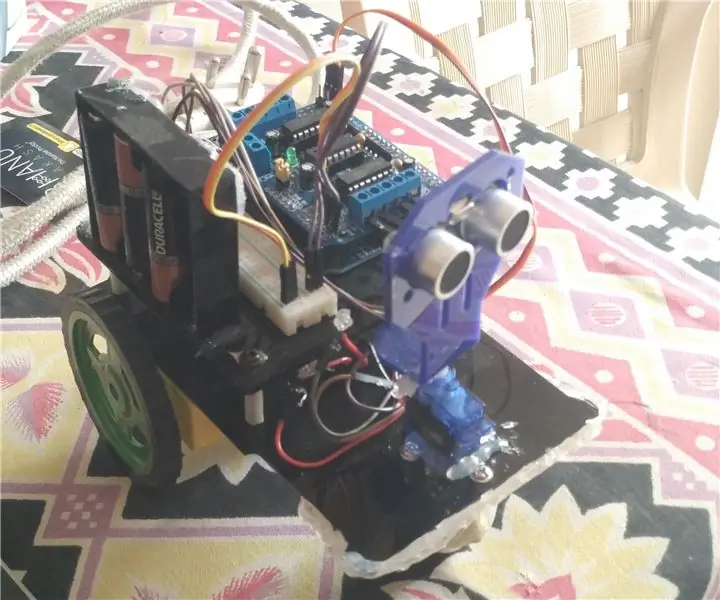
মাইক্রোকন্ট্রোলার (আরডুইনো) ব্যবহার করে রোবট এড়ানো বাধা: এই নির্দেশনায়, আমি আপনাকে শেখাবো কিভাবে রোবটকে এড়িয়ে চলতে বাধা তৈরি করতে হয় যা আরডুইনোর সাথে কাজ করে। আপনাকে অবশ্যই আরডুইনো এর সাথে পরিচিত হতে হবে। Arduino একটি নিয়ামক বোর্ড যা atmega মাইক্রোকন্ট্রোলার ব্যবহার করে। আপনি Arduino এর যেকোন সংস্করণ ব্যবহার করতে পারেন কিন্তু আমি
অতিস্বনক সেন্সর ব্যবহার করে রোবট এড়ানো বাধা: 9 টি ধাপ (ছবি সহ)

অতিস্বনক সেন্সর ব্যবহার করে রোবট এড়ানো বাধা: অতিস্বনক সেন্সর (HC SR 04) এবং Arduino Uno বোর্ড ব্যবহার করে রোবট এড়ানোর বিষয়ে এটি একটি সহজ প্রকল্প। টিউটোরিয়াল প্রজেক্ট, শেয়ার করুন
EBot8: 4 ধাপ (ছবি সহ) ব্যবহার করে রোবট এড়ানো বাধা

EBot8 ব্যবহার করে রোবট এড়ানো বাধা: এই টিউটোরিয়ালে, আপনি শিখবেন কিভাবে একটি রোবট গাড়ি তৈরি করতে হয় যা তার পথে বাধা এড়াবে। শর্তাবলী অনুসারে ধারণাটি বিভিন্ন উপায়ে ব্যবহার এবং প্রয়োগ করা যেতে পারে।
